Ako nájsť a pripojiť sa k skupine Google Groups

Zistite, ako nájsť a/alebo ako sa pripojiť ku skupine v aplikácii Skupiny Google. Môžete sa pripojiť priamo ku skupine, požiadať o pripojenie ku skupine alebo o pozvánku.
V programe Microsoft PowerPoint pracujete so snímkami a prezentáciami a nie s dokumentmi (ako vo Worde) alebo s pracovnými hárkami (ako v Exceli). Snímka je samostatná stránka prezentácie. Pojem stránka však nie je dokonalým deskriptorom, pretože snímky programu PowerPoint sú navrhnuté tak, aby sa zobrazovali na obrazovke počítača alebo pomocou projektora, a nie vytlačené. Prezentácia je kolekcia jednej alebo viacerých snímok uložených v jednom dátovom súbore.
Na úrovni veľkého obrazu je rozhranie PowerPointu veľmi podobné rozhraniu Wordu a Excelu: má pás s nástrojmi, tlačidlo Office a stavový riadok. Predvolené zobrazenie prezentácie, nazývané Normálne zobrazenie, pozostáva z troch panelov.
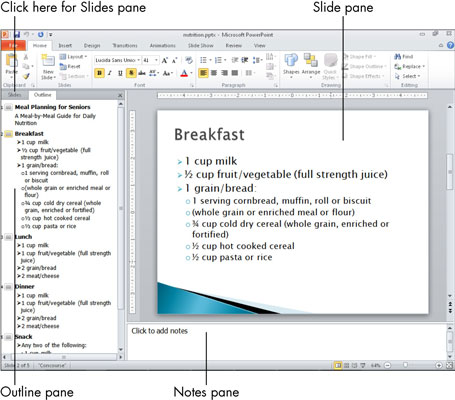
Outline tabuľa / Snímky je bar na ľavej strane. Má dve karty: Obrys a Snímky. Keď je vybratá karta Obrys, zobrazí sa tu textový obrys textu zo snímok. Keď je vybratá karta Snímky, tu sa zobrazia miniatúry snímok.
Na karte Prehľad nie je vždy zobrazený celý text na všetkých snímkach. Zobrazuje iba text, ktorý bol zadaný pomocou zástupných symbolov textu v rozložení snímok. Ak pridáte text do grafiky alebo manuálne umiestnené textové pole na snímku, tento text nebude zahrnutý na karte Obrys.
Panel Snímka (v jednotnom čísle, nie v množnom čísle) v strede zobrazuje aktívnu snímku na veľkom, upraviteľnom paneli. Tu robíte väčšinu svojej práce na každej snímke.
Tabuľa Notes beží pozdĺž spodnej časti obrazovky. Tu si môžete napísať akékoľvek poznámky o aktívnej snímke. Tieto poznámky sa pri zobrazení prezentácie nezobrazia na obrazovke a tiež sa nevytlačia (pokiaľ si ich tlač výslovne nezvolíte).
Zistite, ako nájsť a/alebo ako sa pripojiť ku skupine v aplikácii Skupiny Google. Môžete sa pripojiť priamo ku skupine, požiadať o pripojenie ku skupine alebo o pozvánku.
Zistite, ako naplánovať schôdzu Zoom a ako zabezpečiť registráciu účastníkov. Učte sa, ako môžete prispôsobiť schôdze a využiť funkcie prieskumov.
Objavte efektívne textové skratky v InDesign CS5, ktoré vám pomôžu formátovať a usporiadať text pomocou klávesových príkazov.
Skrátky na pracovnej ploche umožňujú rýchly prístup k súborom a programom. Prečítajte si viac o tom, ako ich vytvoriť a spravovať.
Klipart je predkreslená generická kresba a spoločnosť Microsoft poskytuje veľa súborov klipartov zadarmo so svojimi produktmi Office. Do rozloženia snímky programu PowerPoint môžete vložiť klipart. Najjednoduchší spôsob vloženia klipartov je pomocou jedného zo zástupných symbolov na rozložení snímky: Zobrazte snímku, ktorá obsahuje klipart […]
Farba výplne – tiež nazývaná tieňovanie – je farba alebo vzor, ktorý vypĺňa pozadie jednej alebo viacerých buniek hárka programu Excel. Použitie tieňovania môže pomôcť očiam čitateľa sledovať informácie na stránke a môže pridať farbu a vizuálny záujem do pracovného hárka. V niektorých typoch tabuliek, ako je register šekových knižiek, […]
Na úplne najjednoduchšej úrovni je hlavným účelom ACT! má slúžiť ako miesto na uloženie všetkých kontaktov, s ktorými denne komunikujete. Všetky svoje kontakty môžete pridávať a upravovať z okna Podrobnosti kontaktu, pretože obsahuje všetky informácie, ktoré sa týkajú jedného konkrétneho záznamu a […]
Použite tento Cheat Sheet na skok priamo do používania Discordu. Objavte užitočné roboty Discord, aplikácie, ktoré môžete integrovať, a tipy na rozhovory s hosťami.
Kancelársky balík OpenOffice.org má množstvo nástrojov na uľahčenie pracovného života. Keď pracujete v OpenOffice.org, zoznámte sa s funkčným panelom nástrojov (ktorý vyzerá takmer rovnako vo všetkých aplikáciách) a tlačidlami hlavného panela nástrojov, ktoré vám pomôžu so základnými príkazmi pre väčšinu úloh.
Stroj Bombe Alana Turinga nebol žiadnou formou umelej inteligencie (AI). V skutočnosti to ani nie je skutočný počítač. Prelomilo to kryptografické správy Enigmy a to je všetko. Turingovi to však poskytlo podnet na zamyslenie, čo nakoniec viedlo k dokumentu s názvom „Výpočtové stroje a inteligencia“? ktorý publikoval v 50-tych rokoch a ktorý popisuje […]





